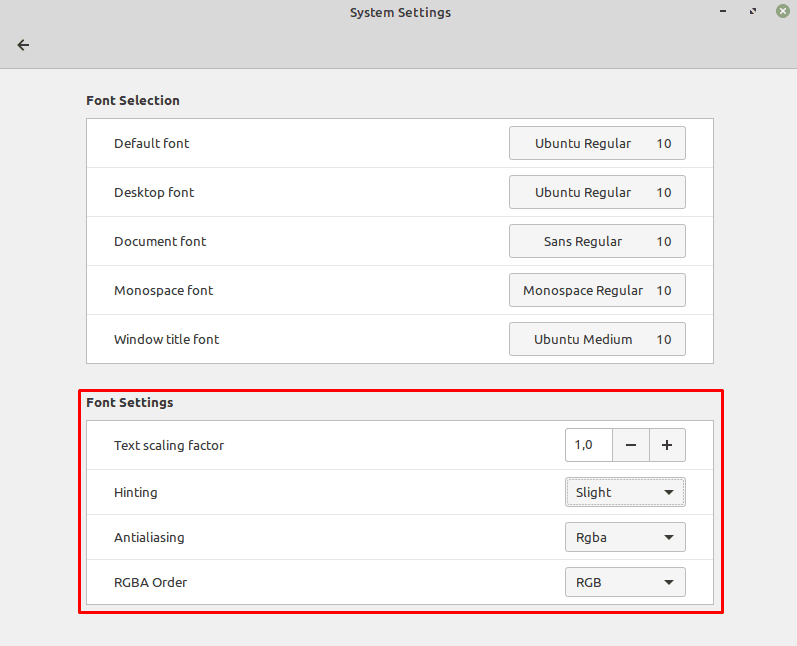Во многом мы взаимодействуем с компьютером через текст. Для отображения текста на экране используются шрифты, определяющие внешний вид символов. Для разных целей можно использовать разные шрифты. Linux Mint определяет пять стандартных вариантов использования шрифтов, которые можно настраивать независимо.
Чтобы настроить шрифты, которые использует Linux Mint, вам необходимо открыть инструмент выбора шрифтов. Для этого нажмите клавишу Super, затем введите «Выбор шрифта» и нажмите Enter.
Совет. Клавиша «Super» - это имя, которое многие дистрибутивы Linux дают клавише Windows или клавише «Command» Apple, чтобы избежать проблем с торговыми марками.
Первый из пяти шрифтов «Шрифт по умолчанию» используется для большей части текста в операционной системе. «Шрифт рабочего стола» используется исключительно для надписей на значках рабочего стола. «Шрифт документа» предназначен для использования при отображении документов, однако большинство средств просмотра документов используют свои собственные настройки шрифта, поэтому особого смысла в этом нет. «Моноширинный шрифт» изменяет шрифт, используемый терминальными приложениями. Шрифт «Заголовок окна» изменяет шрифт, используемый для заголовка окна в верхней части каждого окна.
Примечание. Параметры шрифта влияют только на некоторые приложения. Приложения, которые устанавливают свои собственные шрифты, такие как Libre Office Writer или Google Chrome, не пострадают.
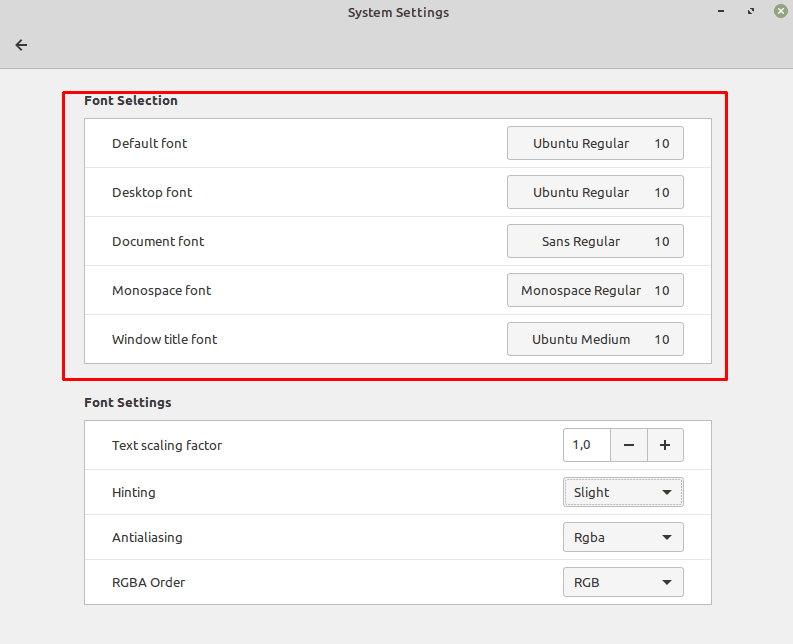
Щелкнув шрифт, используемый в настоящее время для любой из пяти категорий шрифтов, вы можете выбрать новый шрифт или настроить размер шрифта. В окне «Выберите шрифт» вы можете использовать верхнее текстовое поле для поиска шрифта по имени. Кроме того, нижнее текстовое поле используется, чтобы показать, как будут выглядеть получившийся шрифт и размер шрифта.
Если вы хотите вернуться к внешнему виду по умолчанию, шрифты по умолчанию: «Ubuntu Regular», «Ubuntu Regular», «Sans Regular», «Monospace Regular» и «Ubuntu Medium» соответственно. Все шрифты по умолчанию имеют размер 10.
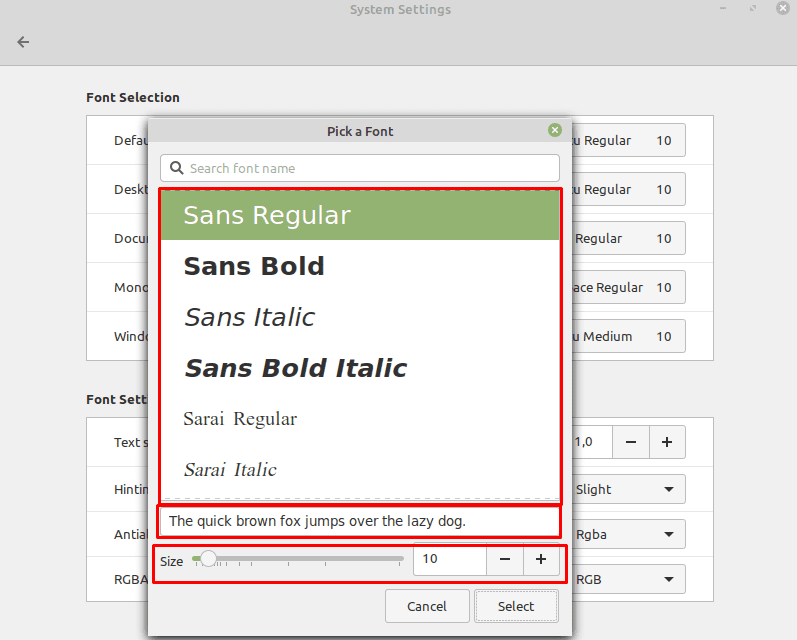
Настройки шрифта
«Коэффициент масштабирования текста» регулирует масштабирование всех затронутых шрифтов, при этом большие числа увеличивают масштаб шрифтов. «Подсказка» - это метод настройки отображения символов путем их выравнивания по горизонтали и вертикально с физическими пикселями на экране, чтобы минимизировать размытие вокруг прямых линий.
«Сглаживание» - это процесс попытки сгладить неровные края, особенно заметные на диагональных линиях и кривых, путем применения тонкого эффекта размытия для улучшения качества изображения. Порядок «RGBA» используется для настройки применения эффекта сглаживания.
Совет. Для сглаживания «RGBA» относится к типу цветов, применяемых к гладким краям, а именно: красный, зеленый, синий и альфа. «Альфа» технически не является цветом, это термин, используемый для обозначения прозрачности. В процессе сглаживания цвет некоторых пикселей корректируется путем добавления цвета, тогда как другие становятся немного более прозрачными.